�����ł́APSP�̋[��OS�ł����yPSP-OSS�z�̐ݒ���@�ɂ��ĉ�����Ă��܂��B
���ɂ���Ƃ������@�\�͔�����Ă��܂��A�t�@�C���[�Ƃ��Ă͂Ȃ��Ȃ��g����Ǝv���܂��B
�X�L���E�ǎ��̕ύX���ȒP�ł��B
�g�p������� - �p�\�R���@PSP�{�́@�������[�X�e�B�b�N(�ȉ�MS�j�@Mini-B�^�C�v�[�q�Ή�USB�P�[�u��
�@�@�@�@�@�@�@�@�@�@ PSP-OSS
���Ă�������(����)�@ - �t�H���_�\�z�@ver1.50or1.00�ł��邱��
--------------------------------------------------------------------------------------------
�@�܂��� �R�R �����yPSP-OSS�z���_�E�����[�h�A�𓀂��܂��B
�A(PSP-OSS_02b-PSP-GAME)�ɂ����yPSP-OSS�z�yPSP-OSS%�z��MS���yGAME�z�Ɉڂ��܂��B
�@ ����ɁA(PSP-OSS_02b-PSP)�Ɠ��ʂɂ���ق����yPSP-OSS�z�����[�g�t�H���_�ɃR�s�[���܂��B(���}�Q��)
�B�yPSP-OSS�z���特�y���Đ�������摜������ꍇ�́APSP�����i�[�ꏊ(PHOTO�EMUSIC)�ɓ���Ă����܂��B
�C�������������� PSP�z�[�����j���[�E�Q�[�� �����yPSP-OSS�z���N�����܂��B(���}�F�N�����)
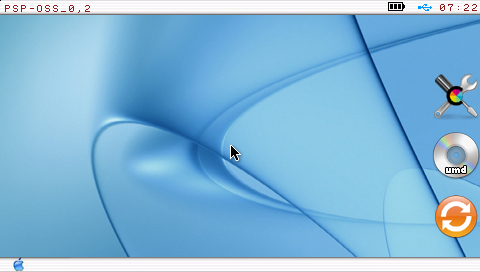
�D�����̐ݒ�ł͎g���Â炢�Ǝv���̂ŁA�ݒ��ύX���Ă݂܂��B�A�i���O�p�b�h�ŃA�C�R�������A
�@ �~�{�^���ō����̃}�[�N��I���A���̒������ySystem-Setting�z��I�����܂��B(��}�F�Ԙg�̂Ƃ���)
�@ ���@������"����{�^��"�́~�{�^���ɂȂ��Ă��܂�
�E���̂悤�ȉ�ʂɂȂ�̂Őݒ�������ŕύX���Ă݂Ă��������B�ύX�̍ۂ͐Ԏ��̏��"����{�^��"�������܂��B
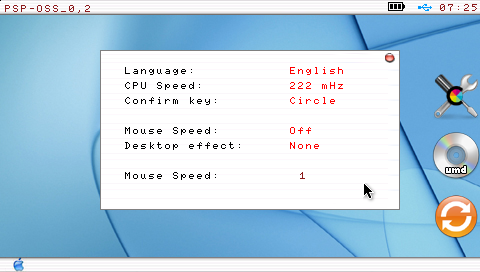
| �\�� |
��� |
| Language |
����̐ݒ�
v2.0b�ł͉p��̂ݑΉ��A����Ɋ��� |
| CPU Speed |
CPU���g���쐔��ύX����
���삪�d����������グ��̂��x�^�[ |
| Confirm Key |
"����{�^��"�̕ύX
���{�^��or�~�{�^���ɐݒ�\(�f�t�H���g�́~�{�^��) |
| Mouse Speed |
�}�E�X�X�s�[�h�̕ύX
1�`6�Őݒ�\�B���X�J�[�\�����������ׁA1���� |
| Desktop effect |
- |
�F���ɕǎ���ύX���Ă݂܂��B
�@(��}�F�g)�̂Ƃ���̈�ԏ�̃}�[�N���N���b�N�A�yWallpapers�z��I�����܂��B����ƈȉ��̉�ʂɂȂ�̂ŁA
�@�D���ȉ摜�̏�Ō���{�^���������ƕǎ����ύX����܂��B(�E�B���h�E�����Ƃ��͉E��̃}�[�N������)
�@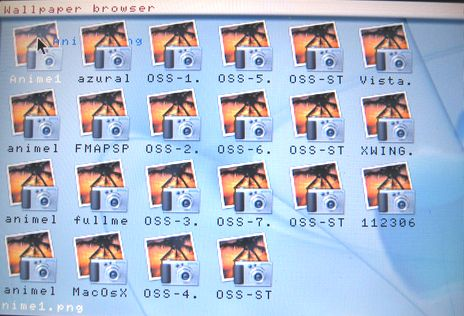
�@�����̕ǎ��摜�͏ゾ���ł��������̍D���ȕǎ��ɕύX����ɂ́A���[�g�t�H���_�ɓ��ꂽ
�@�yPSP-OSS-WALLPAPERS�z��480�~272�̉摜������Ή\�ł��B
�G���ɃX�L����ύX���Ă݂܂��B
�@�ǎ��̎��Ɠ��l�ɁA(��}�F�g)�̂Ƃ���̈�ԏ�̃}�[�N���N���b�N�A���x���yTheme�z��I�����܂��B
�@����ƈȉ��̉�ʂɂȂ�̂ŁA�A�C�R���̏�Ō���{�^���������ƃX�L�����ύX����܂��B
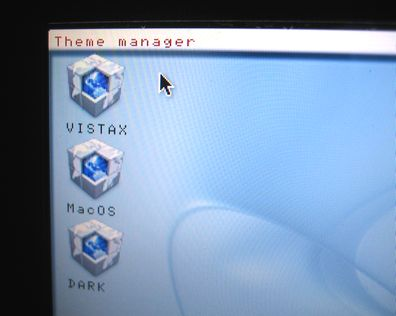
�@������A�����̂��̂͏��3�݂̂ł����A�ySephZero Themepack v1 for PSP-OSS�z�Ȃǂ̃X�L���W��
�@�R�R ����_�E�����[�h�E�𓀂��A���������[�g�t�H���_�ɓ��ꂽ�yPSP-OSS-SKINS�z�ɓ���邾����
�@�X�L���̒lj����s�����Ƃ��o���܂��B
�H��q�̒ʂ�APSP-OSS�̓t�@�C���[�Ƃ��ĕ֗��ł��B
�@(��}�F�Ԙg)�����yBrowse�z��I������ƁA�������[�X�e�B�b�N�̒��g���\������܂��B
�@���{�^���ł��������O�̊K�w�ցA����{�^���ł��̃t�@�C���̊K�w�֍s�����Ƃ��o���܂��B
�@�܂��A�t�@�C���̏�Ł�or�~�{�^��(����{�^���ɐݒ肵�Ă��Ȃ��ق�)�������ƁA���̂悤�ȃ��j���[���o�Ă��܂��B
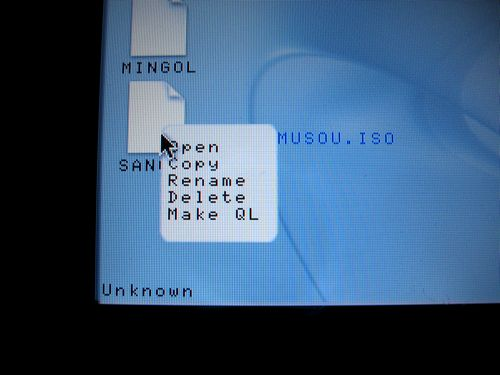
| �\�� |
��� |
| Open |
�I�����ꂽ�t�@�C�����J��
���R�Ή����Ă��Ȃ��t�@�C���͊J���܂���B |
| Copy |
�I�����ꂽ�t�@�C���̃R�s�[ |
| Rename |
�t�@�C���̖��O�ύX
�ύX��ʂł́��{�^����1���������ASELECT�ő啶���E�������̕ύX |
| Delete |
�I�����ꂽ�t�@�C���̏��� |
| Make QL |
�V���[�g�J�b�g�̍쐬
PSP-OSS�̃f�X�N�g�b�v��ɂ��̃t�@�C���ւ̃V���[�g�J�b�g���u�����B |
�I(��}�F���g)�ł͎c��d�r�e�ʂ̊m�F�EUSB�ڑ��E���Ԃ̕\�����ł��܂��B
�JUMD�̋N����(��}�F�g)�̐^�̉~�Ղ̃A�C�R����I�����邱�Ƃɂ���ċN���ł��܂��B
�K����A�v���̋N�����A(��}�F�Ԙg)���yGames�z����N�����邱�Ƃ��ł��܂��B
�L�\�߇B�œ���Ă��������y�E�摜������Ƃ��́A(��}�F�Ԙg)���yMusic�z�yPicture�z����\�ł��B
�ML�{�^��+R�{�^���ŃX�N���[���V���b�g���B�邱�Ƃ��o���܂�
���@UMD�Q�[���E����A�v���Ȃǂ��I����Ƃ��ɁA�yHOME�z�{�^����������PSP-OSS�̉�ʂɖ߂邱�Ƃ��o���܂��B
�@�@�\���L�[���ŃE�B���h�E�����Ƃ���ɂ������������Ƃ��o���܂��B
�@
--------------------------------------------------------------------------------------------
�ȏオ�APSP-OSS�̋@�\�����ł����B
�܂��A�����S�Ă̋@�\��c��������Ă��Ȃ�����������̂ŁA�����X�V���Ă��������Ǝv���܂��B
�킩��Ȃ����Ƃ�����A�C�y�� ����f���� �ɏ������݂��肢���܂��B
���̑��A����������� �Ǘ��l���f���� �ɂ��肢���܂��B
|
|